Comment passer à Windows 10 rapidement et facilement
Windows 10 est la dernière version du système d'exploitation de Microsoft, actuellement installée sur tous les ordinateurs les plus récents. Lorsque tu achètes un nouveau PC, tu trouveras cet OS, que tu décides de te rendre dans un magasin physique ou un ecommerce en ligne comme Amazon.
Cependant, si tu possèdes un ordinateur plus ancien et que tu te demandes comment passer à Windows 10, tu trouveras toutes les informations que tu cherches ici. Le processus est simple et tu peux même aider avec un outil dédié, qui fera tout pour toi.

La mise à niveau vers Windows 10 a une durée qui varie en fonction des performances de ton PC : plus il est puissant, moins l'opération prendra de temps. Et, bien sûr, une fois mise à niveau, la nouvelle version de l'OS sera disponible sur ton ordinateur pour toujours.
Est-ce que ça en vaut la peine ? Avantages et inconvénients
La mise à niveau vers Windows 10 vaut la peine pour plusieurs raisons. Avant tout, la nouvelle version de l'OS de Microsoft corrige un certain nombre de bugs présents dans Windows 7 et 8 qui provoquaient des plantages et une instabilité du système, notamment dans les jeux.
W10 est en fait un système d'exploitation optimisé pour le travail et les jeux, et de nombreux jeux sortis ces dernières années, dont Final Fantasy XV, ne fonctionnent que si tu as installé la dernière version du système d'exploitation de Microsoft. Sinon, ils ne commenceront même pas.
De plus, grâce aux Anniversary et Creators Update, W10 s'est enrichi de nouvelles fonctionnalités intéressantes qui améliorent encore l'expérience utilisateur. La mise à jour des fonctionnalités de la version 1709 de Windows 10 (Fall Creators Update) a amélioré la fluidité du système et introduit la prise en charge de la réalité mixte.
Si tu veux profiter pleinement de toutes les fonctionnalités qui accompagnent la mise à niveau vers Windows 10, il te suffit d'installer la mise à jour. Le système est largement amélioré depuis le jour de sa sortie, devenant de plus en plus stable et sécurisé avec les nouvelles mises à jour publiées par Microsoft.
L'assistant de mise à niveau de Windows 10 : qu'est-ce que c'est ?
Comment passer à Windows 10 ? Si tu as décidé de faire le grand saut et de passer à la nouvelle version de l'OS, tu trouveras ici toutes les étapes à suivre. N'oublie pas que l'offre de mise à niveau gratuite pour les utilisateurs utilisant des technologies d'assistance a expiré le 31 décembre 2017, tu devras donc acheter une nouvelle clé sur Amazon ou dans une boutique agréée.
Passer de Windows 7 à Windows 10
Pour savoir comment passer de W7 à Windows 10, il te suffit de suivre les instructions de ce paragraphe. La procédure est simple mais, malheureusement, la mise à jour n'est pas gratuite. Cependant, tu peux acheter une clé W10 sur Amazon à bas prix.

- Allez sur la page officielle du site Web de Microsoft et téléchargez l'assistant de mise à jour de Windows 10 en cliquant surUpdate Now.
- Vérifie que tu as acheté une clé pour la mise à niveau et procède à la vérification de ton compte utilisateur.
- Approuver le téléchargement de la dernière version de Windows 10 et attendre patiemment la fin du processus.
- Libérer la dernière version de Windows 10.
- Redémarre ton PC lorsque tu y es invité.
- Attends la fin du processus de configuration et clique sur Exit. Tu es maintenant prêt à utiliser le nouveau système d'exploitation de Microsoft.
Passer de Windows 8 à Windows 10
La procédure de mise à niveau vers Windows 10 depuis W8 est la même que celle décrite dans le paragraphe précédent. Il te suffit donc d'installer l'assistant de mise à jour sur ton ordinateur et de lancer l'assistant.
Sache que la mise à jour n'est pas gratuite et que tu devras acheter une clé pour la nouvelle version du système d'exploitation. Nous te conseillons d'éviter d'installer un OS craqué, car cela peut causer de nombreux problèmes. De plus, le prix d'une clé pour W10 est très bas.
La clé pour W10 est très basse.
Forcer une mise à jour
Si tu veux forcer une mise à jour manuelle vers la dernière version du système d'exploitation de Microsoft, tu dois télécharger l'assistant de mise à jour de Windows 10 sur le site officiel. Après avoir lancé l'outil, tu recevras un avertissement te demandant de mettre à jour la dernière version.
Tout ce que tu dois faire, c'est confirmer l'opération et procéder à la mise à jour cumulative. La nouvelle version sera téléchargée automatiquement et sera installée avec facilité. La durée totale du processus ne doit pas dépasser 2 heures.
Comment supprimer la mise à jour de Windows 10
Si tu souhaites supprimer la mise à jour et revenir à la version précédente du système d'exploitation, tu auras 30 jours pour le faire en utilisant la procédure officielle, simple et automatique de Microsoft. Sache aussi que si tu as installé Windows 10 version 1607 ou ultérieure, tu n'as que 10 jours pour désactiver le nouvel OS et revenir à la version précédente.
Après ce délai, tu devras télécharger une ancienne version du système d'exploitation et l'installer manuellement, en utilisant également le BIOS. Donc, si tu n'es pas satisfait de la nouvelle W10 et que tu veux désinstaller la mise à jour, assure-toi de le faire avant la date limite pour que tout le processus soit plus rapide.
La procédure à suivre
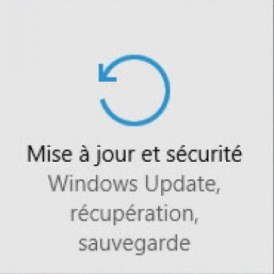
Pour désactiver la mise à jour de W10, va dans Paramètres ; Mise à jour & Sécurité ; Restauration. À partir de là, tu pourras annuler la mise à jour W10 et revenir à Windows 7 ou 8, selon le système d'exploitation que tu avais précédemment installé. N'oublie pas de ne pas interrompre la procédure, sinon tu risques de rencontrer des problèmes de stabilité.
Si la procédure échoue, tu peux essayer de réinitialiser ton ordinateur aux paramètres d'usine. Cependant, tu perdras tous tes fichiers personnels, les programmes installés et les pilotes. Pour ce faire, va dans Paramètres ; Mise à jour et sécurité ; Restauration ; Réinitialisation du PC.
Si tu veux bloquer les futures mises à jour pour empêcher ton PC de se mettre à jour lui-même, tu auras besoin de Windows 10 Pro. Dans la version Home, il n'est pas possible d'empêcher l'exécution de la procédure de mise à jour.
Problèmes : Comment les résoudre une fois pour toutes
Tu as rencontré des erreurs lors de l'installation de la mise à niveau de Windows 10 ? Dans cette section de notre guide, tu trouveras la réponse à tous tes problèmes et erreurs, y compris ceux liés à la version 1709. Ne désespère pas, tout peut être réparé !
Mise à jour échouée
"Je ne peux pas mettre à jour Windows 10" est l'une des erreurs les plus fréquemment recherchées sur Google, car de nombreux utilisateurs rencontrent souvent des problèmes avec le processus de mise à jour. Pour remédier à ce problème, nous te recommandons d'abord de suivre notre tutoriel pas à pas, situé dans les paragraphes précédents.
Si tu ne parviens toujours pas à mettre à jour Windows 10, assure-toi que tu as suffisamment d'espace sur ton ordinateur, sinon l'installation ne réussira jamais. Si tu obtiens l'erreur "Windows 10 incapable de mettre à niveau la partition système réservée", tu peux redimensionner l'espace de la partition via la gestion des disques.
Ceci se plante
La mise à jour de Windows 10 est bloquée en cours ? Cette erreur est plus fréquente que tu ne le penses et pour la corriger, tu devras redémarrer l'installation ou, plus simplement, faire une installation propre de l'OS. N'oublie pas que tu perdras tous les fichiers, données et applications installés sur ton ordinateur.
Ne démarre pas après la mise à jour
Si ton ordinateur ne démarre pas après la mise à niveau vers W10, tu peux reprendre le contrôle de ton PC en préparant un support mis à jour avec la dernière version de l'OS. En d'autres termes, tu devras prendre un pendrive ou un DVD et y installer le système d'exploitation.
À ce stade, avec le média inséré, ton PC devrait s'allumer. De là, tu dois accéder au BIOS et définir le support comme premier disque de démarrage. Cela te permettra de réinitialiser ton ordinateur ou d'installer l'OS proprement, mais tu perdras toutes tes données.
Écran noir
Si tu as un écran noir après la mise à jour, selon toute probabilité, les pilotes n'ont pas été installés correctement. Tu peux donc procéder à une nouvelle installation de l'OS via le support de secours, comme vu ci-dessus, assure-toi que tu es connecté à Internet pendant toute la procédure. Cela permettra également de télécharger et d'installer les nouveaux pilotes.
W10 très lent après la mise à jour
Si ton PC est très lent après la mise à jour, le problème peut être lié à une installation non nettoyée du système d'exploitation. Si tu souhaites résoudre le problème pour de bon, assure-toi d'effectuer une nouvelle installation propre, en sauvegardant dûment tes données sur un disque externe.
En effet,une installation propre supprime tout ce qui est stocké sur ton ordinateur, y compris les données personnelles, les fichiers et les programmes. Une fois le processus terminé, tu peux restaurer les fichiers que tu as enregistrés sur ton PC en les copiant rapidement et facilement.
Espace insuffisant
Si tu n'as pas assez d'espace disque pour passer à Windows 10, tu devras en libérer. Tu peux supprimer les programmes et les fichiers dont tu n'as plus besoin, ou les déplacer sur un support externe comme un disque dur ou une clé USB.
Pas de travaux audio
Si l'audio ne fonctionne pas après la mise à jour, le problème est très probablement lié aux pilotes. Tout ce que tu as à faire est de mettre à jour tous les pilotes de ton ordinateur pour résoudre rapidement et facilement le problème.
As-tu résolu tes problèmes avec la mise à jour W10 ? Comment te débrouilles-tu avec la nouvelle version du système d'exploitation de Microsoft ? Comme toujours, donne-nous ton avis dans les commentaires !

Laisser un commentaire